Виртуелна тастатура је одлична опција за оне који више воле да користе тастере на екрану уместо физичке тастатуре. Не само зато што је лакше, већ и зато што долази са додатним функцијама. Штавише, тастатура на екрану ће вам помоћи, посебно када физичка тастатура престане да ради.
Квар хардвера је још једна ситуација када вам тастатура на екрану може бити од велике помоћи. Виртуелна тастатура вам омогућава да куцате било шта уз помоћ миша, а такође вам омогућава да промените језик тастатуре, што је разликује од физичке тастатуре. У таквим случајевима, потребан вам је брз приступ тастатури на екрану и то можете постићи креирањем пречице на радној површини за виртуелну тастатуру.
У овом посту ћемо показати како лако направити пречицу на радној површини за тастатуру на екрану на Виндовс 11 или Виндовс 10. Ево како:
Метод 1: Преко менија за слање у контекст
Овај метод ће вам помоћи да додате пречицу на радној површини тастатуре на екрану преко контекстног менија Пошаљи у. Хајде да видимо како:
Корак 1: Идите на Почетак и тип На тастатури екрана у Виндовс траци за претрагу.
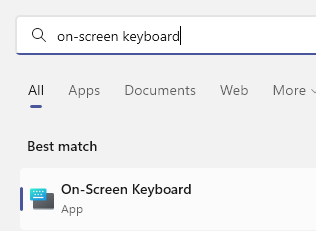
РЕКЛАМА
Корак 2: Идите на одељак са најбољим подударањем, кликните десним тастером миша на резултат (тастатура на екрану), а затим изаберите Отворите локацију датотеке.
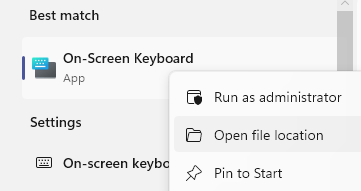
Корак 3: У прозору Филе Екплорер који се отвори, Лоцате На тастатури екрана датотеку, кликните десним тастером миша на њу и изаберите Прикажи више опција.
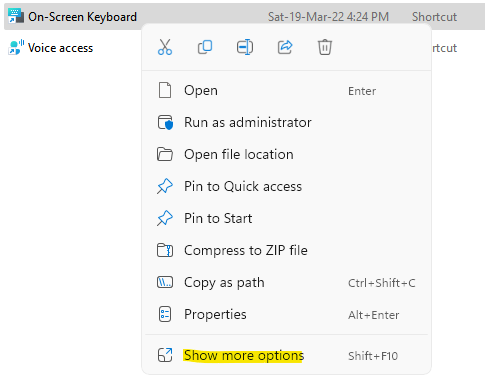
Затим кликните на Послати у подконтекстуалном менију, а затим изаберите Десктоп(направити пречицу).
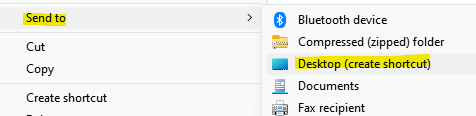
Ово ће одмах створити пречицу за тастатуру на екрану на радној површини. Двапут кликните на пречицу да бисте отворили виртуелну тастатуру.
Метод 2: Креирањем пречице на радној површини
Иако је мало дужи од претходног, ово је још један начин да направите пречицу на радној површини за виртуелну тастатуру. Пратите упутства у наставку да бисте сазнали како да направите нову пречицу на радној површини и одмах приступите тастатури на екрану:
Корак 1: Идите на радну површину, кликните десним тастером миша било где на празном делу, изаберите Нова а затим изаберите Пречица из менија десног клика.
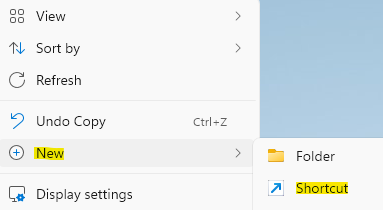
Корак 2: У прозору Креирај пречицу који се отвори, идите на поље Откуцајте локацију ставке и откуцајте ОСК.
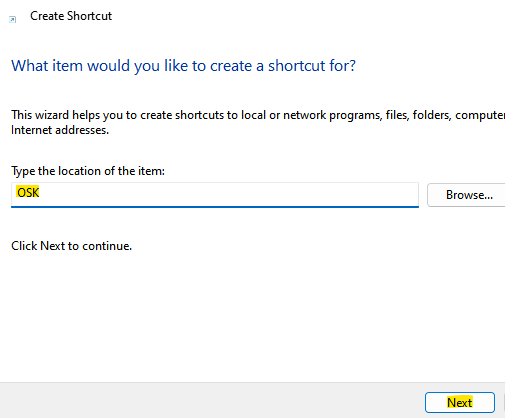
Кликните на Следећи наставиће се.
Корак 3: У следећем прозору, у пољу Откуцајте име за ову пречицу, можете га именовати како год вам одговара што вам олакшава да идентификујете виртуелну пречицу на тастатури.
На пример, дали смо му име На тастатури екрана и ударио Заврши.
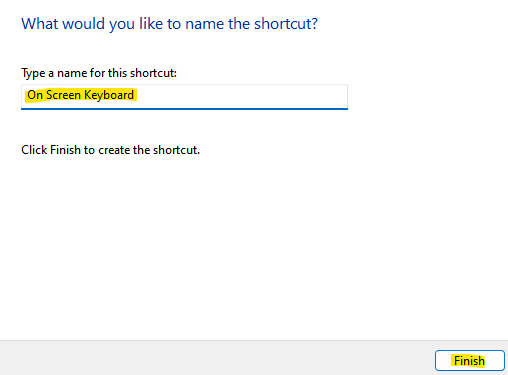
Сада сте успешно креирали пречицу на радној површини тастатуре на екрану и сада можете приступити тастатури на екрану без икаквих проблема. Сада сте слободни од физичке тастатуре, што је такође корисно у случају да физичка тастатура престане да ради у случају било каквих проблема са хардвером. Тастатура на екрану има све уобичајене тастере као физичка тастатура и можете користити миш тачпед или екстерни миш да притиснете тастере своје виртуелне тастатуре.
Корак 1 - Преузмите алатку за поправку рачунара Ресторо одавде
Корак 2 – Кликните на Покрени скенирање да бисте аутоматски пронашли и решили било који проблем са рачунаром.


